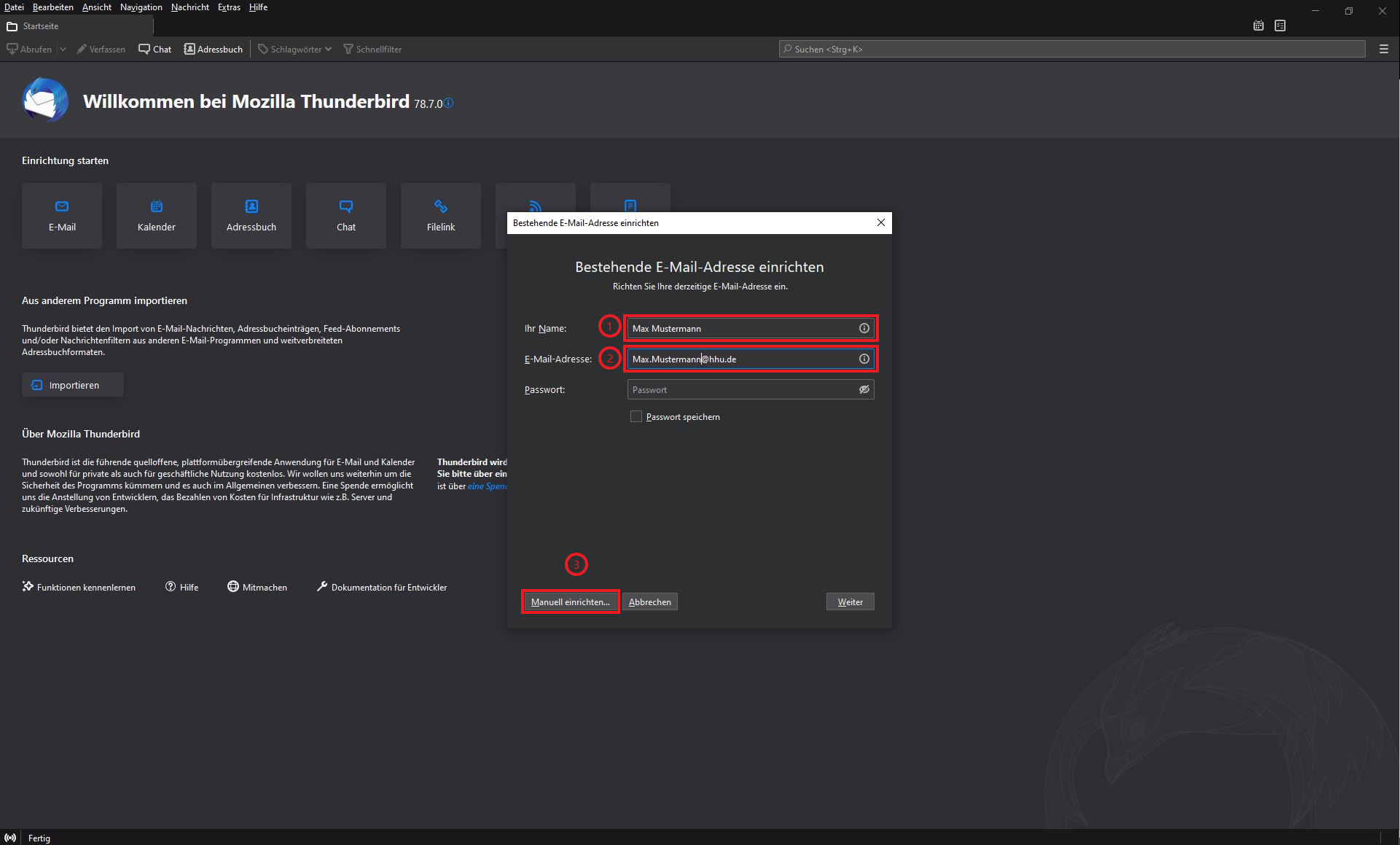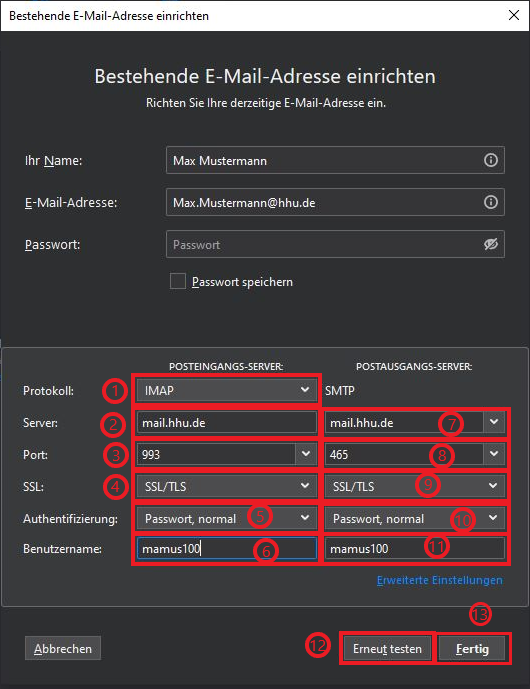[Read these instructions in English.]
Schritt 1: Wenn Sie Thunderbird zum ersten Mal verwenden, erhalten Sie den unten stehenden Startbildschirm. Geben Sie im Fenster Bestehende E-Mail-Adresse einrichten (1) bei Ihr Name Ihren Namen und (2) bei E-Mail-Adresse Ihre HHU-Mail-Adresse ein. Klicken Sie danach (3) auf Manuell einrichten
Schritt 2: Sie müssen nun folgende Konfigurationsdaten eingeben bzw. auswählen:
Beim Posteingangs-Server
(1) Protokoll: IMAP
(2) Server: mail.hhu.de
(3) Port: 993
(4) SSL: SSL/TLS
(5) Authentifizierung: Passwort, normal
(6) Benutzername: Ihre Unikennung
Beim Postausgangs-Server
(7) Server: mail.hhu.de
(8) Port: 465
(9) SSL: SSL/TLS
(10) Authentifizierung: Passwort, normal
(11) Benutzername: Ihre Unikennung
Testen Sie anschließend, ob die Konfigurationen aktzeptiert werden, indem Sie auf (12) Erneut testen klicken. Falls jetzt ein grünes Häkchen über den Konfigurationsdaten angezeigt wird, war die Enrichtung erfolgreich. Klicken abschließend auf (13) Fertig